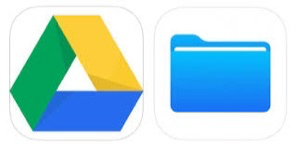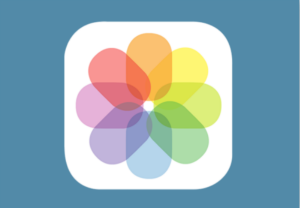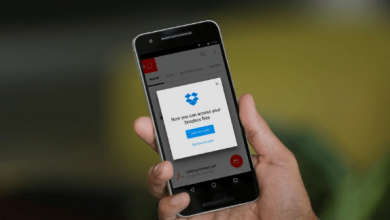Как перенести фотографии с iPhone на Dropbox — iMobie
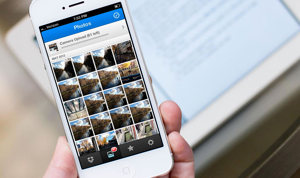
[ad_1]
В этой статье показано, как перенести фотографии с iPhone в Dropbox, чтобы их можно было загрузить позже, если вы когда-нибудь потеряете фотографии на своем iPhone, iPad или iPod.
Советы по переносу в облако
Советы по передаче с Google Диска
Всем нравится делать снимки на своем iPhone, будь то вечеринка, отпуск или что-то неожиданное и зрелищное. Это простая правда — фотографии, сделанные на iPhone, очень дороги, и если они будут уничтожены или повреждены, это большая потеря.
Бывают случаи, когда вы случайно удаляете фотографии со своего iPhone и желаете, чтобы у вас была их резервная копия. Точно так же вы можете быть в восторге от новой версии iOS, и когда вы обновляете свою текущую, происходит некоторая потеря данных, которая приводит к потере или повреждению фотографий вашего iPhone.
К счастью, есть онлайн-облачные хранилища, где вы можете сохранять свои фотографии и получать к ним доступ на долгие годы. Такие сервисы, как Dropbox, Google Drive и Apple Cloud, отлично подходят для хранения любых данных на вашем iPhone, включая ваши драгоценные фотографии. Сегодня вы узнаете, как перенести фотографии с iPhone в Dropbox без потери качества, используя два простых метода. Для устройств iOS описанные ниже методы применимы и для передачи фотографий с iPad и iPod.
Метод 1. Перенос фотографий с iPhone в Dropbox через мобильное приложение Dropbox
Вы можете передавать фотографии с iPhone в Dropbox с помощью функции под названием «Загрузка с камеры». Это один из способов, с помощью которого вы можете быть уверены, что ваши фотографии будут доступны, если они вам когда-нибудь понадобятся, и этот процесс является автоматическим, что делает его простым и удобным в использовании.
Шаг 1. Включите функцию загрузки с камеры на вашем iPhone. Для этого перейдите в приложение Dropbox на iPhone> нажмите «Настройки»>, а затем «Загрузка с камеры».
Шаг 2. После включения загрузки с камеры включите «Фоновую загрузку». Это гарантирует, что вам не нужно будет открывать Dropbox каждый раз, когда вам нужно сохранить свои изображения или видео. Вначале вы можете отключить опцию «Использовать сотовые данные». Это гарантирует, что загрузка будет выполняться автоматически, когда вы подключены к сети Wi-Fi.
Метод 2: перенос фотографий с iPhone в Dropbox с помощью компьютера
Можно загружать фотографии с iPhone / iPad в Dropbox с помощью компьютера.
Шаг 1. Подключите iPhone к компьютеру через USB-кабель> используйте проводник, чтобы найти папку, в которой вы храните изображения, которые вы хотите загрузить> экспортируйте папку на компьютер.
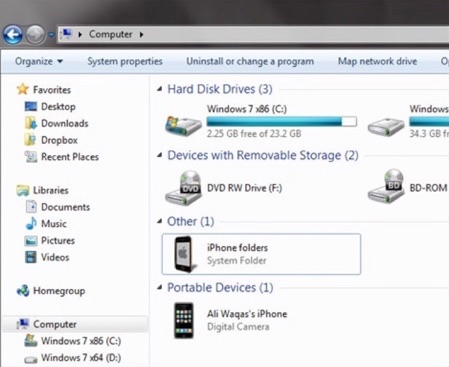
Перенос фотографий с iPhone в Dropbox с помощью компьютера
Шаг 2. Перейдите на веб-сайт Dropbox и войдите в свою учетную запись> перейдите в «Файлы»> создайте новую папку для изображений, которые вы хотите загрузить из переданных изображений на компьютер, или откройте существующую папку «Фотографии»> выберите все изображения, которые вы хотите загрузить, а затем отправить их в свою учетную запись Dropbox.
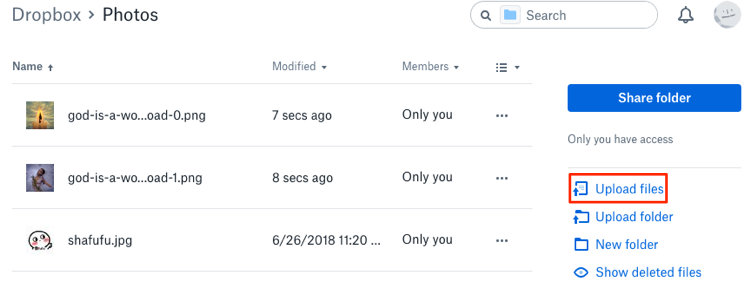
Перенос фотографий с iPhone в Dropbox с помощью компьютера
Нижняя линия
Для кого-то большая трагедия — потерять важные фотографии, сделанные на их мобильные устройства. Используя приложение Dropbox, вы можете легко переносить фотографии с iPhone, iPad или iPod в Dropbox. Выполните описанные выше методы для переноса фотографий с iDevice в Dropbox.
[ad_2]